서비스에서 스마트폰이나 태블릿으로 콘텐츠를 다운로드하는 Amazon Video의 기능은 경쟁사인 Netflix 에 비해 크게 향상되었으며 이제 Android 기기의 SD 카드로 비디오를 다운로드할 수 있으므로 기능이 더욱 향상되었습니다 .
이것은 장치의 공간이 제한된 사람들에게 희소식입니다. 즉, 대용량 SD 카드를 넣고 영화와 TV 프로그램을 저장하여 오프라인에서 볼 수 있습니다.
오프라인에서 시청함으로써 귀중한(그리고 값비싼) 모바일 데이터를 사용하지 않을 것입니다. Amazon Video 영화 및 TV 프로그램을 메모리 카드에 다운로드하는 방법을 알아 보려면 계속 읽으십시오.
1. SD 카드 삽입
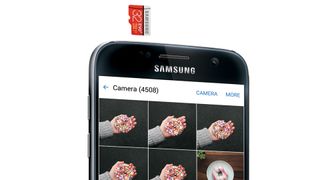
Amazon Video의 비디오를 메모리 카드에 저장하려면 먼저 스마트폰에 메모리 카드가 삽입되어 있는지 확인해야 합니다.
If your Android device does not have a microSD slot to add memory cards – or you have an iPhone, then you'll only be able to download videos to your device's built-in memory.
2. Load up Amazon Video
Now open up the Amazon Video app (opens in new tab). If you don't already have it installed, it's a bit of a faff, as you first need to let your Android device install apps from unknown sources.
To do this open up Settings and go to Security. Scroll down and next to where it says 'Unknown sources', tap the toggle to turn this setting on.
Now download the Amazon Underground app (opens in new tab), then use the app to browse for Amazon Video and install, then sign in.
3. Find the movie or show you want to download
이제 Amazon Video에서 다운로드하려는 영화 또는 TV 프로그램을 검색하십시오. 다운로드할 수 있는 경우 아래를 가리키는 화살표가 있는 아이콘이 표시됩니다.

이것을 탭하면 Amazon Video 앱이 SD 카드를 자동으로 감지합니다.
"SD 카드 사용"을 탭하여 메모리 카드에 저장하거나 "내부 저장소 사용"을 탭하여 장치에 저장하십시오.
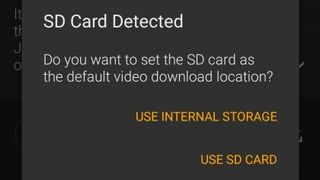
다운로드한 후에는 인터넷 연결 없이 비디오를 볼 수 있으며 다운로드가 만료되기까지 30일의 시간이 있습니다.

